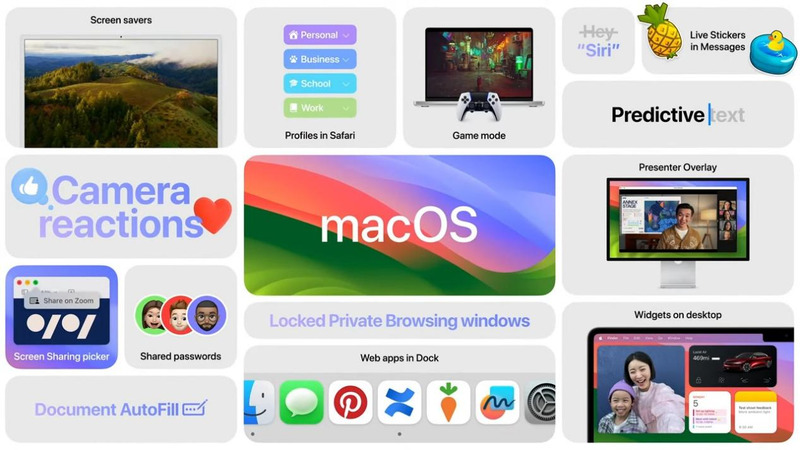2023年6月6日、世界開発者会議「WWDC23」に発表された macOS 14 Sonoma。
アップデートはいつ?実際のところアップデートはするべきなのか?
本記事は、macOS 14 Sonomaの正式リリース時期、対応機種、主要な新機能やインストールをまとめについて詳しく説明していきます。

Part1: macOS 14 Sonomaはいつ?
1. macOS Sonomaのリリース日
Appleは、macOS Sonomaを、3段階に分けてリリースする発表をしています。
既に開発者向けベータ版・パブリック ベータ版 がリリース済みとなっており、Appleは9月27日、macOS Sonomaを正式リリースしました。
| バージョン | 名称 | リリース日 |
|---|---|---|
| macOS 14 正式版新登場 | Sonoma | 2023年9月27日 |
| macOS 14 パブリック ベータ版 | Sonoma | 2023年7月12日 |
| macOS 14 開発者向けベータ版 | Sonoma | 2023年6月06日 |
2. macOS Sonomaの対応機種
macOS 14の対応機種は、どの機種なのでしょうか?
公式サイトによると、以下のとおりです。
- Mac Studio(2022以降)
- Mac mini(2018以降)
- iMac Pro(2017)
- Mac Pro(2019以降)
- iMac(2019以降)
- MacBook Pro(2018以降)
- MacBook Air(2018以降)
上記以外の機種は、mac OS 14 Sonoma アップデートの対象外となるので、古い機種を利用している方は注意してください。
3. macOS Sonomaの新機能
macOS 14 Sonomaでは、どのような機能がリリースされるのでしょうか?
今回の新バージョンでは、セキュリティ面の改善などに加え、魅力的な新機能がたくさん追加されています。 その中でも、特に筆者が注目している新機能を、5つご紹介します!
①「macOS Sonoma ゲームモード」の搭載
ゲームモードでは、MacのCPUとGPUが自動的にゲーム最優先でパワーを発揮。バックグラウンドタスクによる使用率を下げます。さらに、AirPodsやお気に入りのコントローラといったワイヤレスアクセサリのレイテンシを大幅に低減させるので、反応の良さを感じられます。
②ビデオ会議の充実
(1)自分自身と背景の間に、共有スライドを挟める。
ビデオ会議でスライドを共有する際に、自分自身と背景の間に、共有スライドを挟んで表示できるようになります。 共有しているスライドの前で、歩いたり、話したりすることができます。 いわゆる、授業のような感じの共有スタイルが実現できるようになります。
(2)リアクション機能で、楽しいコミュニケーションができる。
特定のジェスチャーをすると、画面上にアニメーション(リアクション)が表示できるようになります。 声を発さなくても、手のジェスチャーだけで様々な反応を共有することができるので、 リモート上であっても、色彩・表情豊かなコミュニケーションが実現できます。
③デスクトップにウィジェットを追加する
新しいウィジェットギャラリーから好きなウィジェットを選んで、デスクトップに配置しましょう。ウィジェットから直接ポッドキャストを再生したり、電気を消したり、ほかにも様々なことができます。
④新しい空撮のスクリーンセーバーが追加
世界中の息をのむような美しい景色が、スクリーンセーバーとして、Macのディスプレイで楽しめます。
⑤Safariとパスワード
既知のトラッカーがページを読み込めないように完全にブロックして、あなたがウェブを見ている時にURLに追加されたあなたを特定するトラッキングを削除します。Safariの検索が、かつてないほど軽快に。より読みやすく、より関連性の高い検索結果を表示します。

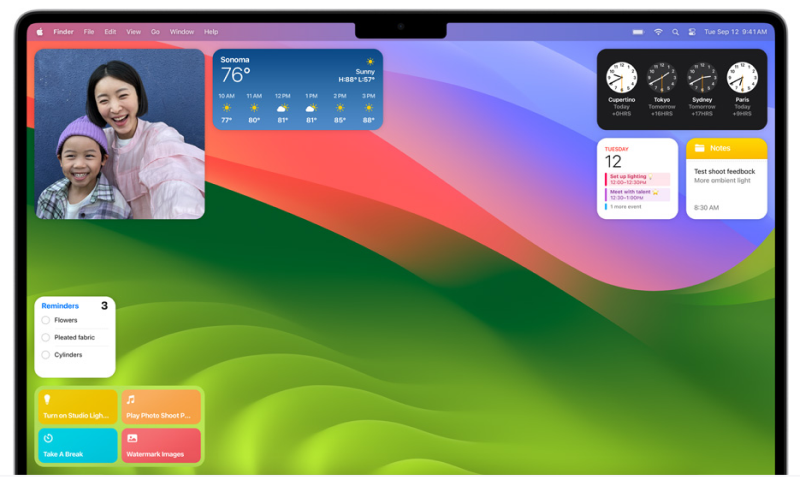
4. macOS Sonomaのダウンロード・インストール
MacOS Sonomaをダウンロード・インストールするには、どうすれば良いのでしょうか? MacOS Sonomaのバージョンアップ手順は、以下の通りです。
画面の左上にある Apple メニュー (りんごマーク) > 「システム設定」> ウィンドウの左側で「一般」をクリック > 「ソフトウェアアップデート」
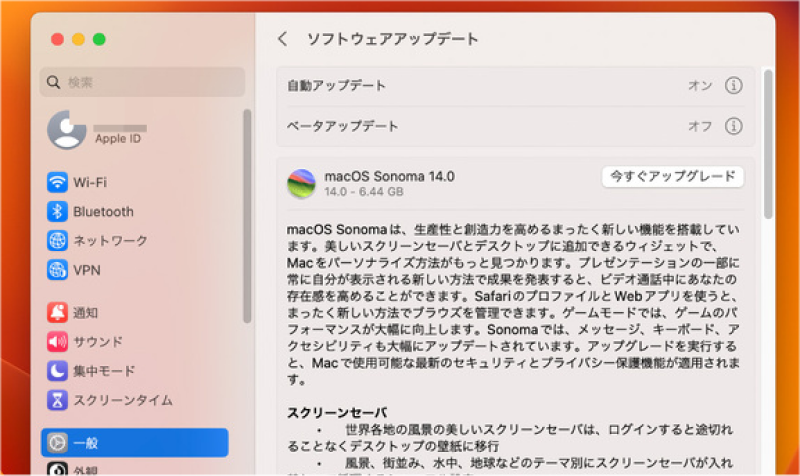
Part2: macOS14 Sonomaへアップデートするべきか?
「macOS 14 Sonomaへのアップデートはするべきか?」「アップデートをしない場合は、どうなってしまうのか?」そんな疑問をお持ちの方も、多いと思います。
結論から言うと、最新バージョンへのアップデートは実施した方が良いです。
OSのアップデートには、機能追加のみではなく、 セキュリティレベルを向上させるプログラムも搭載されています。 古いOSを使用したままの状態だと、不正アクセスやウイルス感染のリスクが高まります。 安全のためにも、常に最新のバージョンを維持しておくことは、非常に重要な要素となってきます。
なお、今回の macOS 14 Sonoma バージョンアップでは、 大幅に機能追加がされていることもあり、内部データの更新も通常よりも多くなります。 従って、バージョンアップの対応自体は、慎重に行った方が良いでしょう。
Part3: macOS14 Sonomaのアップデートに失敗する原因
アップデートに失敗すると、Macが上手く再起動できない、 再インストールが上手く動作しない、などの問題が発生する場合があります。macOS14 Sonomaのアップデートに失敗する原因について紹介します。
1. Mac上の必要な空き容量が不足している
Macのストレージの空き容量が少ないと、アップデートの途中で処理がストップし、 アップデートが完了しなくなってしまう可能性があります。 アップデート前には必ず、使用端末のストレージを確認しておくようにしましょう。
2. アップデートのダウンロードに時間がかかる
アップデートのダウンロードに時間がかかる要因として、通信環境が悪いケースがあります。 OSのアップデート時は、デバイスをインターネットに接続する必要があります。 アップデート前には必ず、ネットワーク状況の確認をしておきましょう。
3. アップデートサーバに接続できない
PCやアップデート自体には問題がなくても、Apple側のサーバーが停止していることが原因で、 アップデートができなくなってしまうケースもあります。
Apple側のサーバーの状態は、Appleの「システム状況」ページから確認できます。 サイト上に、「macOSソフトウェアアップデート」が表示されていることを確認してから、バージョンアップを開始しましょう。
4. アップデートが終わらない
アップデートが終わらない要因として、セキュリティソフトが影響しているケースもあります。 セキュリティソフトが、アップデートのファイルを危険なプログラムと判定してしまい、アップデートを停止させてしまうケースです。 要は、セキュリティソフトが、新しいアップデートファイルに対応できていないという状態です。
そのため、アップグレードをする特は、セキュリティソフトを停止してから実施した方が、リスクは軽減できると思います。 万が一、インストールが途中で停止して終わらなくなってしまった場合は、強制終了させることも可能です。
Part4: 追加情報:macOS14のアップデートに不具合が発生したときのデータ救出
万が一、macOS 14のアップデートに不具合が発生し、データが紛失してしまった場合は、どうすれば良いのでしょうか?
対策:データ復元ソフト「Tenorshare 4DDiG(Mac)」を利用する
Tenorshare 4DDiG(Mac)は、写真・動画・音楽・テキストファイル等、様々な形式のファイルが復元できる、強力な万能ソフトです。複雑な操作が必要なく、技術的な知識がない方でも、数クリックで簡単にデータの復元ができるため、いざという時に心強い存在となります。
また、Tenorshare 4DDiG(Mac) は、特許技術により、紛失時と同じ状態でのファイル復元が可能です。 日本語にも対応しているため、もしもの際に非常に有用です。
次はTenorshare 4DDiGでデータの復元手順を解説します。
インストールと起動
Tenorshare 4DDiG(Mac)の公式ウェブサイトからソフトウェアをダウンロードし、Mac上にインストールします。インストールが完了したらアプリケーションを起動します。
無料ダウンロードPC向け
安全的なダウンロード
無料ダウンロードMAC向け
安全的なダウンロード
スキャン対象の選択
プログラムが起動後の画面で、復元したいデータが存在するドライブやパーティションを選択します。

ファイルのプレビュー
削除されたファイルを全てスキャンするのには時間がかかります。スキャン結果が出ましたら、詳細をプレビューするためにお探しのファイルタイプをクリックすることができるようになります。

復元場所の選択
復元したファイルの保存場所を選択します。 なお、元の場所に直接データを復元するのはおすすめしません。異なる場所、例えば外部ドライブにデータを保存することを検討してください。

Part5:まとめ
macOS 14(Sonoma)のリリース日や、アップデートの必要性について、解説しました。 macOS Sonomaのアップデートに失敗するケースとしては、 ストレージの空き容量不足や、ネットワーク環境が悪いことで、正常に完了しないケースがあるため、 アップデート前にしっかりと事前確認をしておくことが大切です。 また、万が一データが破損・紛失が発生してしまった場合の復元方法として、 Tenorshare 4DDiG(Mac)を覚えておきましょう。
PC向け
安全的なダウンロード
MAC向け
安全的なダウンロード



 ChatGPT
ChatGPT
 Google AI モード
Google AI モード
 Perplexity
Perplexity
 Grok
Grok